JS鼠标事件详解
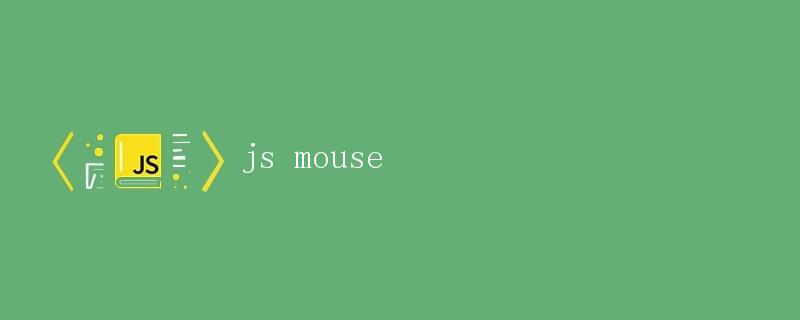
JavaScript是一种广泛应用于网页开发中的脚本语言,它可以实现丰富的交互效果以及动态页面的展示。而在网页开发中,鼠标事件是非常常见的一种交互方式,通过监控用户的鼠标事件,我们可以实现各种各样的功能。本文将详细介绍JS中的鼠标事件,包括常见的鼠标事件类型、事件对象、事件监听、事件传播等内容。
鼠标事件类型
在JS中,常见的鼠标事件类型包括click、dblclick、mousedown、mouseup、mousemove、mouseover、mouseout等。这些事件可以分为几类:鼠标点击事件、鼠标按下事件、鼠标松开事件、鼠标移动事件、鼠标进入事件和鼠标离开事件等。下面我们将逐一介绍这些事件的特点和用法。
click事件
click事件在鼠标点击某个元素时触发,可以用于响应用户的点击操作。click事件通常用于实现按钮点击、链接跳转等功能。例如,下面的代码演示了一个简单的click事件的示例:
<!DOCTYPE html>
<html lang="en">
<head>
<meta charset="UTF-8">
<meta http-equiv="X-UA-Compatible" content="IE=edge">
<meta name="viewport" content="width=device-width, initial-scale=1.0">
<title>Click Event Example</title>
</head>
<body>
<button id="btn">Click Me</button>
<script>
document.getElementById('btn').addEventListener('click', function() {
alert('Button Clicked!');
});
</script>
</body>
</html>
在上面的示例中,当用户点击按钮时,会弹出一个提示框显示”Button Clicked!”。
dblclick事件
dblclick事件在鼠标双击某个元素时触发,和click事件类似,用于响应用户的双击操作。例如,下面的代码演示了一个简单的dblclick事件的示例:
<!DOCTYPE html>
<html lang="en">
<head>
<meta charset="UTF-8">
<meta http-equiv="X-UA-Compatible" content="IE=edge">
<meta name="viewport" content="width=device-width, initial-scale=1.0">
<title>DoubleClick Event Example</title>
</head>
<body>
<div id="box" style="width: 100px; height: 100px; background-color: red;"></div>
<script>
document.getElementById('box').addEventListener('dblclick', function() {
this.style.backgroundColor = 'blue';
});
</script>
</body>
</html>
在上面的示例中,当用户双击红色的方块时,方块的背景颜色会变成蓝色。
mousedown和mouseup事件
mousedown事件在鼠标按下某个元素时触发,而mouseup事件在鼠标松开某个元素时触发。这两个事件通常结合使用,可以实现拖拽、绘图等功能。例如,下面的代码演示了一个简单的拖拽效果:
<!DOCTYPE html>
<html lang="en">
<head>
<meta charset="UTF-8">
<meta http-equiv="X-UA-Compatible" content="IE=edge">
<meta name="viewport" content="width=device-width, initial-scale=1.0">
<title>Drag Event Example</title>
<style>
#box {
width: 100px;
height: 100px;
background-color: red;
position: absolute;
}
</style>
</head>
<body>
<div id="box"></div>
<script>
var box = document.getElementById('box');
var isDragging = false;
box.addEventListener('mousedown', function() {
isDragging = true;
});
document.addEventListener('mousemove', function(event) {
if(isDragging) {
box.style.left = event.clientX + 'px';
box.style.top = event.clientY + 'px';
}
});
document.addEventListener('mouseup', function() {
isDragging = false;
});
</script>
</body>
</html>
在上面的示例中,当用户按下方块后并拖拽鼠标,可以移动方块的位置。
mousemove事件
mousemove事件在鼠标在某个元素上移动时触发,可以用于实现鼠标跟随效果、画图等功能。例如,下面的代码演示了一个简单的鼠标跟随效果:
<!DOCTYPE html>
<html lang="en">
<head>
<meta charset="UTF-8">
<meta http-equiv="X-UA-Compatible" content="IE=edge">
<meta name="viewport" content="width=device-width, initial-scale=1.0">
<title>MouseMove Event Example</title>
<style>
#box {
width: 100px;
height: 100px;
background-color: red;
position: absolute;
}
</style>
</head>
<body>
<div id="box"></div>
<script>
document.addEventListener('mousemove', function(event) {
var box = document.getElementById('box');
box.style.left = event.clientX + 'px';
box.style.top = event.clientY + 'px';
});
</script>
</body>
</html>
在上面的示例中,红色的方块会跟随鼠标的移动而移动。
mouseover和mouseout事件
mouseover事件在鼠标移入某个元素时触发,而mouseout事件在鼠标移出某个元素时触发。这两个事件通常结合使用,可以实现鼠标悬停提示等功能。例如,下面的代码演示了一个简单的鼠标悬停提示效果:
<!DOCTYPE html>
<html lang="en">
<head>
<meta charset="UTF-8">
<meta http-equiv="X-UA-Compatible" content="IE=edge">
<meta name="viewport" content="width=device-width, initial-scale=1.0">
<title>MouseOver Event Example</title>
</head>
<body>
<button id="btn" title="Click Me">Hover Me</button>
<script>
var btn = document.getElementById('btn');
btn.addEventListener('mouseover', function() {
this.style.backgroundColor = 'yellow';
});
btn.addEventListener('mouseout', function() {
this.style.backgroundColor = '';
});
</script>
</body>
</html>
在上面的示例中,当鼠标悬停在按钮上时,按钮的背景颜色会变成黄色。
事件对象
在鼠标事件的处理中,事件对象是非常重要的一个概念。事件对象包含了触发事件的详细信息,可以通过事件对象获取鼠标的坐标、按键状态等信息。在事件处理函数中,事件对象通常作为参数传入。下面我们将介绍常用的事件对象属性和方法。
事件对象属性
event.target:获取触发事件的目标元素。event.clientX:获取鼠标相对于浏览器视口左上角的水平坐标。event.clientY:获取鼠标相对于浏览器视口左上角的垂直坐标。event.pageX:获取鼠标相对于文档左上角的水平坐标。event.pageY:获取鼠标相对于文档左上角的垂直坐标。event.type:获取事件类型。event.preventDefault():阻止事件的默认行为。event.stopPropagation():停止事件的传播。
事件对象方法
除了属性外,事件对象还有一些方法可以对事件进行操作:
event.preventDefault():阻止事件的默认行为,比如点击链接时阻止跳转。event.stopPropagation():停止事件冒泡,阻止事件进一步传播。event.stopImmediatePropagation():停止事件冒泡,并阻止之后的事件处理函数被触发。event.currentTarget:获取当前正在处理事件的元素。event.relatedTarget:获取和事件相关的元素,比如在mouseover和mouseout事件中表示相关元素。event.stopPropagation():组织事件的进一步传播,即取消事件冒泡,但是不能阻止默认行为。
事件监听与事件传播
在JS中,我们可以使用addEventListener()方法来监听鼠标事件,通过事件监听可以更加灵活地处理事件逻辑。事件监听还有一个重要的特性是事件传播,即事件在DOM树中传播的过程。事件传播分为三个阶段:捕获阶段、目标阶段和冒泡阶段。
事件捕获
事件捕获阶段是事件传播的第一阶段,事件从最外层的祖先元素向目标元素传播。在事件捕获阶段中,事件会依次经过每个祖先元素,直到目标元素。在目标元素之前捕获到事件的处理函数会先被执行。
事件目标
事件目标阶段是事件传播的第二阶段,事件到达目标元素后,会在目标元素上触发相应的事件处理函数。
事件冒泡
事件冒泡阶段是事件传播的第三阶段,事件从目标元素开始向外层祖先元素传播。在事件冒泡阶段中,事件处理函数会依次经过每个祖先元素,直到根元素。在捕获阶段或目标阶段执行的事件处理函数不会触发事件冒泡。
通过事件监听,我们可以控制事件是在捕获阶段处理还是在冒泡阶段处理。addEventListener()方法接受三个参数:事件类型、事件处理函数和一个布尔值useCapture,如果useCapture为true,则事件在捕获阶段触发;如果为false,则事件在冒泡阶段触发(默认值为false)。
总结
本文详细介绍了JS中的鼠标事件,包括常见的鼠标事件类型、事件对象、事件监听与事件传播等内容。通过学习鼠标事件,我们可以为网页添加各种交互效果,让用户体验更加友好。在实际开发中,要灵活运用鼠标事件,并且注意事件的传播过程,避免不必要的事件冲突。
 极客笔记
极客笔记